イントロダクション

今回は『クリッピングして登場』というスクリプトを使ったテキストアニメーションの作り方を記述していこうかと思います。
↑こういう感じのやつですね。

なかなかカッコイイ演出ですわね。

ちなみにサンプルのセリフは後で紹介するアニメから引用しています。
簡単操作でスタイリッシュな演出が出来るようになるので、お薦めですよ。
↑実は昔の記事でさらっと紹介だけしていましたが、導入するのをコロッと忘れていたので今更ながら記事にしてみようと思った次第でございます。
スクリプトの導入~基本操作方法までを記述していきますので、興味のある方は読んでいって下さいませ。

宜しくお願い致します。
クリッピングして登場の導入~基本使用方法

『クリッピングして登場』スクリプトの導入方法
まずは、必要なスクリプトをダウンロードしてきましょう。
↑こちらの作者様の配布動画からリンクを辿って『クリッピングして登場.anm』というスクリプトをダウンロードしてきて下さい。
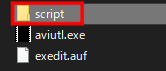
↑先程のダウンロードしてきた『クリッピングして登場.anm』をAviUtlフォルダ内の『exedit.auf』と同じ階層にある『script』フォルダに入れれば導入完了です。
※scriptフォルダがない場合は新規作成して下さい。
『クリッピングして登場』スクリプトの基本使用方法
では、サンプル作成がてら使用方法を説明していきましょう。
手順①AviUtlを起動して新規プロジェクトを作ります。画像サイズは適当でいいですが、私は1920×1080で作成する事にします。
手順②レイヤー1にテキストオブジェクトを生成します。
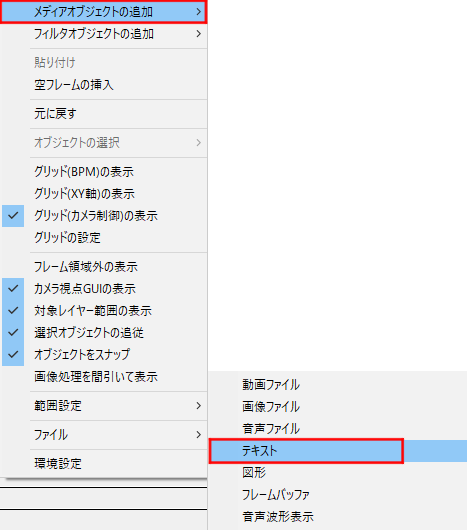
↑タイムライン上の何もオブジェクトがない場所で右クリック→『メディアオブジェクトの追加』→『テキスト』を選択して下さい。
テキストオブジェクトがタイムラインに生成されますので、レイヤー1に置いて数秒程度の長さにしておきます。
手順③レイヤー1にアニメーション効果を付与します。

↑レイヤー1の設定ダイアログ右上にある『+』マークをクリックし、出現したリストの中から『アニメーション効果』を選択して下さい。
手順④レイヤー1のパラメーター設定を変更します。
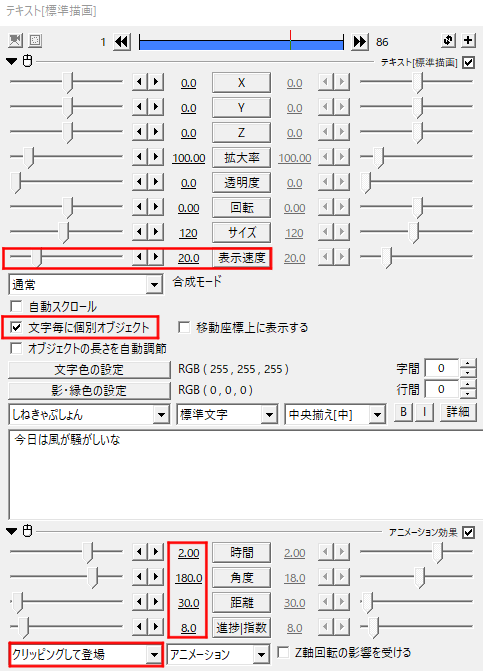
↑私の場合はパラメーターをこんな感じにしましたが、テキストの内容やフォントとかは自分の好きなものにして下さい。
基本的には『表示速度』を変更して、『文字毎に個別オブジェクト』にチェックを入れ、アニメーション効果の種類を『クリッピングして登場』にし、パラメーターを変えるだけですね。
↑完成すると、こんな感じのテキストアニメーションが出来ます。
角度や距離のパラメーターを変えるだけで色々な動きも出来ますので、入れておいても損はない割と便利なスクリプトだと思いますよ。
では、次項からパラメーターの説明をザックリしていきましょう。
パラメーター説明
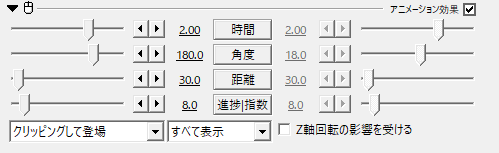
◎『時間』は文字の出現と退場速度を決定するパラメーターです。-5.0~5.0の間で設定可能で、+数値で出現速度が変化し、-数値で退場速度が変化します。
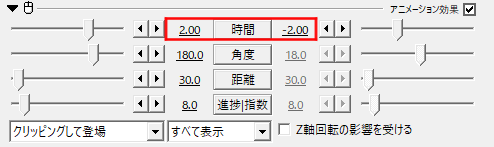
↑時間の移動形式を『直線移動』にしてパラメーターの左に+数値、右に-数値を入力すると出現と退場演出ができるようになります。
↑こんな感じで出現と退場するようになります。
◎『角度』は出現角度を変更する事ができます。-360~360までの数値を入力可能なので、好きな角度を入力してみて下さい。
↑数値を90にすると右から出現するようになります。
◎『距離』は出現する距離を変更する事ができます。0~2000までの数値を入力可能で、数値が大きい程に遠くから出現するようになります。
↑距離を300とかにすると、こんな感じで遠くから出現するようになります。
◎『進捗指数』は文字の出現度を変更するパラメーターです。0~100までの数値(%)を入力可能で、0だと出現前の状態。100だと全部出現する状態となります。
↑0~100の数値の変遷がこんな感じとなります。
◎『Z軸回転の影響を受ける』にチェックを入れると、テキストオブジェクトを拡張描画にしてZ軸回転の数値を変更した際に出現位置が変わります。
まあ、実際に見て貰った方が早いでしょう。
↑Z軸回転の項目だけ変更したテキストオブジェクトがこちらです。
↑で、こちらが『Z軸回転の影響を受ける』にチェックを入れたものですね。出現位置が真下から斜めになったと思います。
つまり、角度を変えた方向から出現するようになる訳ですね。
説明は以上です。
ちなみに、気に入ったテキストアニメーションが出来たら、エイリアスに保存してテンプレートとして使用した方が効率的な運用ができると思います。
↑エイリアスの保存方法と呼び出し方法はこちらの記事を参照して下さい。
↑ああ、あと一応冒頭のサンプルのプロジェクトファイルも配布しておきますので、文章とかを改変して使いたい人はダウンロードしてみて下さい。
※今回紹介したスクリプトの『クリッピングして登場』を導入していないと使えませんから注意して下さい。
では、本日はここまで。

お疲れ様でした。
他のAviUtl関連の記事はこちらからどうぞ。
他のテキスト関連の記事はこちらからどうぞ。
他のAviUtlスクリプト紹介記事はこちら。
AviUtlプラグイン紹介記事はこちらです。
高成約率!ハイクオリティな動画編集オンライン講座【レバレッジエディット】
最短1ヶ月で動画編集スキルが身につく!【クリエイターズジャパン】
今回の経費&日記&記事作成時間

記事作成時間:約3時間
もうそろそろYouTube用の動画作成を始めようかという話が出てきてますが、解説用の立ち絵を作るのに難航しています。

↑前の試作チャンネルとかで使っていた、こういう六角形のフレームに立ち絵を入れ込んだやつですね。
割とすぐ出来るかと思ってましたが、通常の立ち絵に風揺れスクリプトとPSDツールキットを併用した事で、こちらの六角フレーム版の製作難易度が爆上がりしました。
あっちを直せば、こっちが破綻するといった感じで全然作業の進捗がないんですよね。
う~ん。もう諦めて通常の動かないタイプのものを作った方が良いような気がしてきましたが、もうちょっとだけ頑張ってみようと思います。
では、恒例の累計出費&記事作成時間を発表していきますか。
お時間のある方は次項も読んでいって下さいませ。
総制作時間:約1496時間
累計支出:58,882円
本日のお薦めアニメ『男子高校生の日常』!!!

今回ご紹介する商品は、私の兄弟子オススメのアニメ『男子高校生の日常』です。
2012年に全12話で放映されたシュールギャグアニメですね。
男子高校に通う少年達のぶっとんだ生活を描いた作品で、タイトルに『日常』と入ってはいますけど特にリアルな日常風景とかはありませんので注意が必要です。
群像劇みたいな感じのオムニバス形式で話が進みますから、隙間時間とかにサザエさん感覚で視聴する事ができるのが特徴ですかね。
特に中二病の文学少女シリーズがかなり面白くて、個人的に非常に笑えました。※先程のスクリプト紹介の時に引用したセリフはこのシリーズから使っていたりします。
アニメの銀魂と同じ監督なので、似たようなノリのギャグが好きな人ならお薦めです。




